
L’ informatique et vous !
ce n’est pas pour moi… !
Au programme
| Internet | Utilisé pour la recherche, la communication, et plus | Apprendre à utiliser un navigateur WEB |
| Bureautique | Important pour la communication et le réseautage | Apprendre les bases |
| Réseaux sociaux | Important pour la communication et le réseautage | Apprendre les bases |
| Stockage de données | Savoir où et comment vos données sont stockées | Utiliser un service cloud comme google drive |
| Courrier électronique | Communication formelle et professionnelle | Apprendre à utiliser Gmail ou Outlook |
ci-après quelques explications sur la manière de se servir de votre ordinateur, de votre tablette ou de votre smartphone, et diverses astuces sur l'usage de logiciels courants,
utiles pour le grand public.
Menu Astuces
Cliquez ci-dessous sur le chapitre de votre choix et vous verrez alors apparaître en dessous la liste de ses différents sous-chapitres.
Forms: créer un formulaire
Google forms permet de créer des formulaires, comme le formulaire de contact par exemple.
Créer un nouveau formulaire ou questionnaire
Vous devez d'abord bien penser votre formulaire: le mieux est d'en faire d'abord le dessin, afin de bien visualiser ce que vous souhaitez faire. En effet, par exemple, il est possible que vous souhaitiez pouvoir avoir des cases à cocher, des boutons de choix, et que selon ce qui est coché, certaines choses s'affichent et pas d'autres, bref, il vaut mieux le savoir avant.
- Accédez à forms.google.com
- Cliquez sur le grand + coloré (Vide) à moins de choisir un modèle pré-établi.
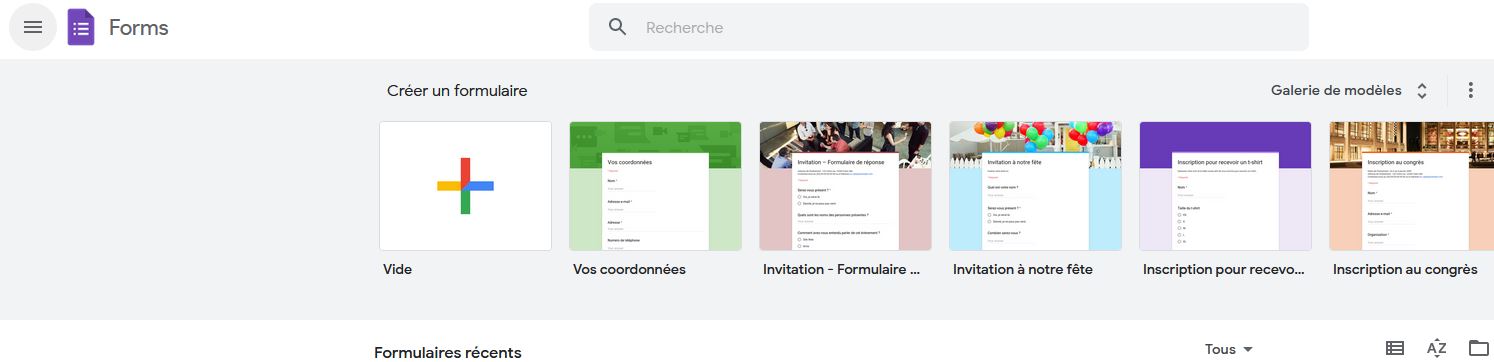
- Un nouveau formulaire ou questionnaire s'ouvre.
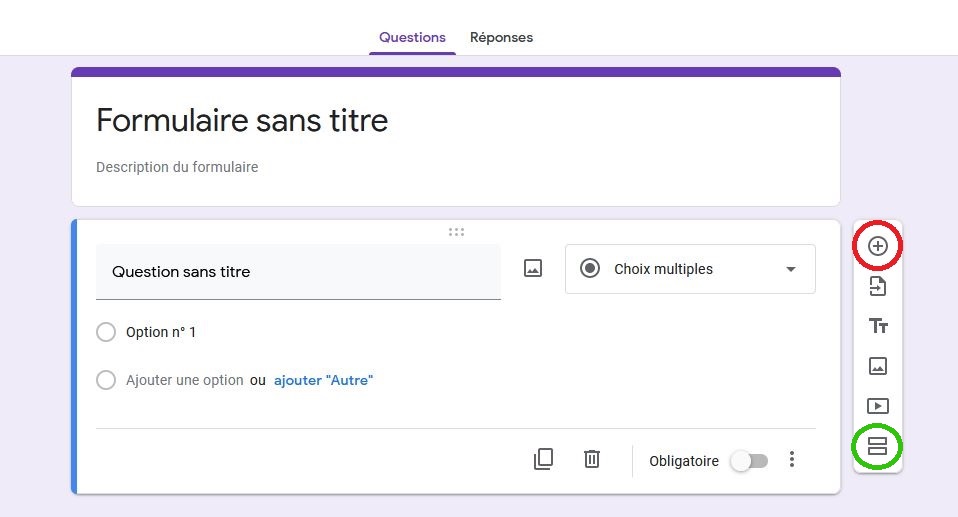
- Pour rajouter un champ, cliquer sur le + (entouré rouge sur l'image)
L'icône entourée en vert, elle, permet d'ajouter une section.
En effet, peut diviser son formulaire en plusieurs parties, l'utilisateur passant à la section suivante une fois qu'il a répondu aux questions de la section en cours. Chaque section peut être identifiée par un titre et une description.
Avantages des sections:
1) Améliore la mise en page avec des groupes d'éléments
2) On peut décider qu'après une certaine réponse, le répondant soit redirigé vers une autre section du formulaire plutôt que la section suivante.
Par exemple, s'il a répondu oui à une question du genre "Voulez-vous réserver des places", on le fait passer à la section "Réservation" qui va alors apparaitre, sinon il passe directement à une autre section.Pour l'instant nous allons continuer sur le mode sans sections multiples: vous pourrez toujours créer vos sections ensuite et y déplacer vos questions. (Attention toutefois: la suppression en est plus périlleuse: veillez à déplacer les éléments en dehors d'une section avant de la supprimer sinon, vous allez supprimer en même temps toutes les questiuons qu'elle contient !
Voir ici pour les sections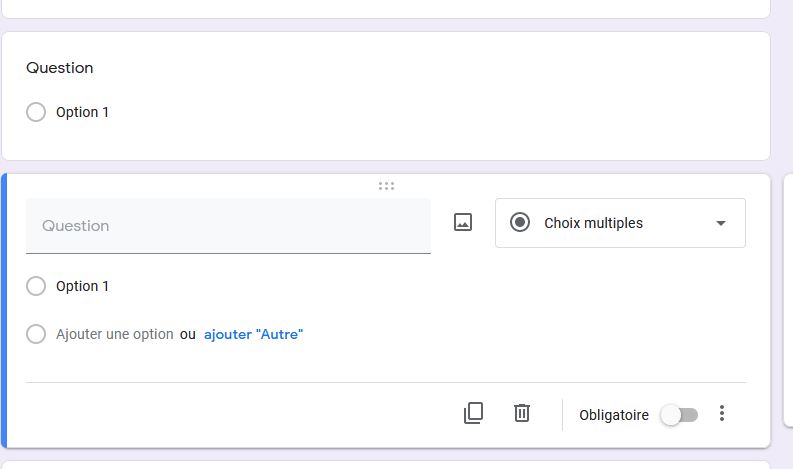
- Pour modifier le type de champ, cliquer sur Choix multiples afin d'ouvrir un menu:
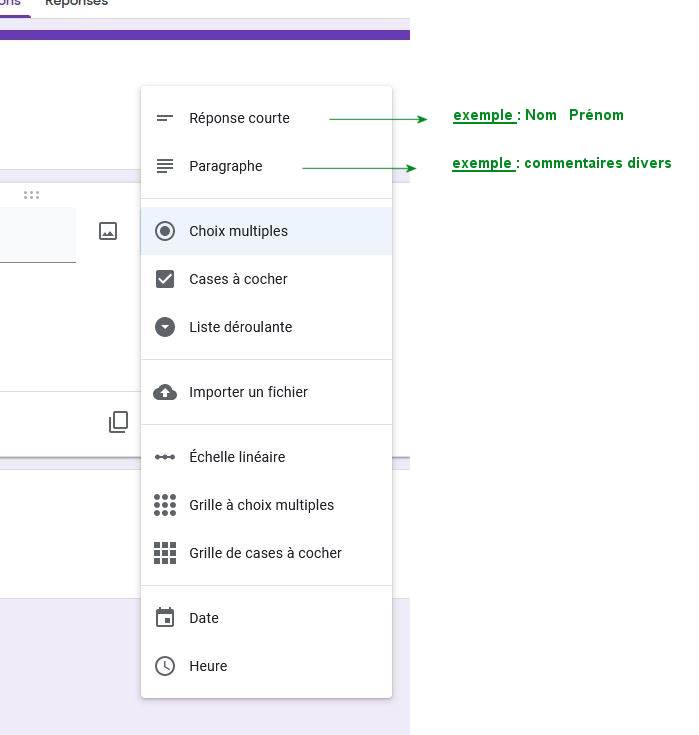
Afficher les questions en fonction des réponses
Vous devez d'abord diviser votre formulaire en différentes sections, puis vous ferez apparaitre ces sections selon les réponses
Aide officielle Google à ce sujet
Paramétrage du formulaire
Dans Paramètres
- Dans Réponses: Gérez la façon dont les réponses sont collectées et protégées:
Décocher les cases limiter à une réponse et collecter les adresses emails
(Si vous ne faites pas cela, les gens devront se connecter à Google pour répondre)
- Dans Présentation: Gérez la façon dont le formulaire et les réponses sont présentées:
Tout décocher, sauf à la fin: Désactiver l'enregistrement automatique pour toutes les personnes interrogées
Dans cette partie, on peut aussi éditer le message de confirmation qui apparaitra lorsque les gens auront Validé leurs réponses
Recevoir un e-mail lorsqu'une réponse est ajoutée au formulaire:
Dans le panneau situé au-dessus du formulaire, cliquez sur l'onglet Réponses.
Cliquez sur ![]() puis sur Recevoir une notification lorsqu'une réponse est ajoutée.
puis sur Recevoir une notification lorsqu'une réponse est ajoutée.
Penser également à activer la Sheet associée:
En haut du formulaire, cliquez sur Réponses.
En haut à droite, cliquez sur Lien vers Sheets puis Exporter vers Google Sheets.
A noter que dans cette Google Sheet, s'il ne faut pas modifier les titres de colonnes qui se sont créés autoamtiquement, on peut très bien rajouter des colonnes ou des lignes, par exemple afin de calculer des totaux
Envoyer le formulaire
Le formulaire étant réalisé, il faut à présent que les gens puissent le voir pour le remplir. Il y a plusieurs méthodes.
Lorsque l'on veut, par exemple, gérer les inscriptions à un évènement, il est possible d'intégrer un formulaire à la page un site, ou de mettre un lien vers le formulaire
Mais on peut tout aussi bien partager le formulaire directement, soit par mail, soit sur les réseaux sociaux.
Pour cela, quand vous êtes sur le formulaire, cliquez sur le bouton Envoyer.
A partir de là, vous pouvez, soit ajouter les adresses mails des personnes souhaitées, soit, en haut de la fenêtre, cliquer sur Lien  . (Cochez la case Raccourcir l'adresse), Lien que vous pourrez mettre où vous voulez, y compris sur les réseaux sociaux.
. (Cochez la case Raccourcir l'adresse), Lien que vous pourrez mettre où vous voulez, y compris sur les réseaux sociaux.
Aide officielle Google
Ajouter des collaborateurs
Cela permet de pouvoir gérer tout cela à plusieurs: les collaborateurs pourront éditer le formulaire, le modifier éventuellement, et surtout visualiser et gérer les réponses.
Ouvrez le formulaire, cliquez en haut à droite de la page sur l'iconône de menu 
Il est fortement conseillé que ce soient des adresse Gmail, la connexion à Google est plus facile à mon avis.
Juste en dessous, vous avez Accès: il faut mettre Limité: Seules les personnes avec accès peuvent l'ouvrir à l'aide du lien, sinon n'importe qui, qui aurait le lien pourrait modifier votre formulaire, et c'est la porte ouverte au piratage.
Aide officielle Google
(ajoutée le 24-04-2023)


